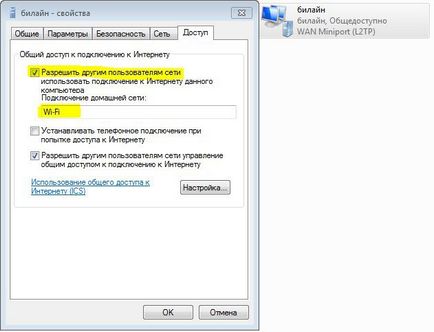Cum de a partaja un disc
Rețelele de calculatoare sunt create pentru comunicare și colaborare, precum și sistemul de securitate al sistemului de operare conceput pentru a proteja împotriva accesului neautorizat la resursele informatice subordonate. Cum de a da o indicație a sistemului de securitate, pentru a permite accesul la un anumit dosar din exterior este descris în acest articol.

Sistemul de operare Windows de securitate este organizat la nivel de fișiere individuale și se bazează pe sistemul de fișiere NTFS (New Technology File System - «Noua tehnologie File System"). În toate dosarele din fiecare disc are o specială listele de control acces - ACL (Access Control List). Acestea conțin o listă de utilizatori și grupuri de utilizatori cărora li se permite accesul la un anumit fișier sau a întregului dosar. De asemenea, enumeră acțiunile pe care acești utilizatori (sau grupuri) pot face foldere și fișiere. Sistemul de operare este posibil, și o gestionare detaliată și simplificată a ACL. Prin urmare, modul de a permite accesul partajat la un director depinde de faptul dacă este activat în setările opțiunii sistemului de operare „Utilizați partajarea de fișiere simplu.“ Știu că este posibil, în dialogul „Folder Options“ Control Panel. Pentru a deschide este necesar pe butonul „Start“ în secțiunea „Setări“, faceți clic pe „Control Panel“ și apoi selectați „Folder Options“. Așa cum ne interesează în fereastra care se deschide opțiunea este pe tab-ul „View“.
Pentru a deschide (sau invers - pentru a închide) accesul la rețea la orice folder de pe computerul dvs. scholknem-l, faceți clic dreapta și din meniul selectați „Partajare și securitate“. Dacă opțiunea este „partajarea simplă“ este pornit (ne-am dat seama că, în etapa anterioară), apoi, în fereastra care se deschide folderul proprietăți tab-ul „Acces“ va arăta astfel:
Pentru a permite accesul în rețea, ar trebui să bifați „acest dosar“. Puteți specifica, de asemenea, numele sub care dosarul va vedea alți utilizatori, precum și pentru a pune eticheta, permite utilizatorilor de rețea să schimbe fișierele din dosar. Faceți clic pe «OK», schimbarea să aibă efect.
Dacă opțiunea este „partajare simplu“ în dosarul setări a fost dezactivat, fila „Acces“ în fereastra de proprietăți dosar vor arăta astfel:
Aici, de asemenea, puteți specifica numele directorului pentru utilizatorii rețelei, precum și restricția nu este numărul de conexiuni simultane. Pentru a permite utilizatorilor rețelei este necesar să se modifice fișierele din dosar, apăsați pe butonul «OK» și a pus un semn de lângă „Change“ element.
Reguli de acces la resursele de pe computer la sistemul de fișiere NTFS este supus liste de control speciale de acces (ACL - Access Control List). Prin schimbarea regulilor pentru un anumit utilizator sau grupuri întregi, puteți să le ajustați pentru a utiliza fișierele disponibile pe suport de calculator.

Pentru a permite accesul la rețea la un disc sau pe computer, modificați regulile consacrate în ACL de acest disc. Procedura pentru acest lucru depinde de tipul de control al unor astfel de liste sunt incluse în acest moment în sistemul dumneavoastră. Pentru a afla tipul deschis pe butonul „Start“ din meniul principal sistem de operare și selectați „Control Panel“. Daca sistemul de operare - Windows XP, apoi căutați-l în secțiunea „Setări“.
Deschiderea panoului, faceți clic pe „Aspect și teme“ și apoi „Folder Options“. Făcând clic pe tab-ul „View“ uite pentru linia „Utilizați partajarea de fișiere simplu“ în lista „Setări avansate“. Dacă doriți să aveți control mai complet asupra drepturilor utilizatorilor, debifați acest rând, iar dacă acesta este mai de încredere sistemul de operare, a pus.
Când a terminat cu acest lucru, du-te la disc. care ar trebui să fie deschise pentru accesul publicului. Făcând clic pe o pictogramă de unitate, faceți clic dreapta pe meniul drop-down, în care este necesar să faceți clic pe linia de „Partajare și securitate“, apoi du-te la tab-ul „Acces“. Dacă ați activat anterior de control de acces simplificat, se va arata ca in acest screenshot.
Ai nevoie de a pune un semn în elementul „accesul la acest dosar“ și în „Share Name“, pentru a introduce un alias pentru utilizatorii rețelei. Dacă aveți nevoie de acces complet, apoi se pune o bifă în inscripția „Permiteți utilizatorilor de rețea pentru a schimba fișiere“. Pentru a consolida modificările aduse politicii de securitate, faceți clic pe butonul «OK».
În cazul în care un acces ușor a fost dezactivat pe al doilea pas, fila „Acces“ în proprietățile de disc va arata similar cu această captură de ecran.
câmp unitate alias este în această variantă. Există, de asemenea, posibilitatea de a limita numărul de conexiuni simultane la ea. Și pentru autorizarea de a schimba conținutul de pe rețeaua de disc utilizatorii trebuie să faceți clic pe butonul „Permisiuni“ și să facă un marcaj în caseta „Change“ element.

Butonul „Start“, intrați în meniul. Selectați "My Computer". Practic, o poti face prin dublu clic pe pictograma „My Computer“, care se află în colțul din stânga sus al desktop. o fereastră se va deschide în fața ta. Selectați un disc local, accesul la care doriți să îl deschideți. Faceți clic pe butonul mouse-ului din dreapta, din meniul pop-up, selectați "Properties". Va apărea o fereastră.
Selectați fila „Acces“. În ea, găsiți și selectați „Dacă doriți să deschideți accesul la folderul rădăcină, faceți clic aici.“ Puneți caseta de lângă „Distribuiți acest dosar“. O găsiți în secțiunea „rețea și partajare de securitate“. Apoi, specificați numele de rețea al unității locale, care va fi afișat pe LAN ca o resursă partajată.
Pune caseta de lângă „Permiteți schimba fișierul de rețea“ pentru a deschide accesul la discul local. După aceea, alți utilizatori de pe rețea va fi capabil de a dispune în mod liber de informațiile care sunt stocate pe acesta.
Orice fel de momente neplăcute asociate cu corectarea informațiilor eronate, debifați caseta de lângă „Permiteți utilizatorilor de rețea pentru a schimba fișiere“ la informațiile de disc locale selectate au fost disponibile pentru alți utilizatori în modul read-only.
Aplicați modificările. Pentru a face acest lucru, faceți clic pe OK. Dacă ați făcut totul corect, unitatea selectată pentru a partaja va fi afișată în pictograma „My Computer“ sub forma unei mâini deschise.
partajarea Activarea permite partajarea diferitelor date stocate în hard disk sau de stocare externă. Această metodă este utilizată pe scară largă în întreprinderi, ca puteți accesa rapid informațiile de care au nevoie.

Există două tipuri principale de resurse publice. În primul caz, utilizatorii pot citi numai fișierele, în timp ce al doilea - pentru a schimba conținutul și adăugați noi documente. Porniți computerul. Așteptați ca sistemul de operare.
Deschideți meniul "My Computer". Selectați folderul pe care doriți să partajați. Faceți clic pe pictograma sa, faceți clic dreapta și așteptați pentru meniul pop-up. Plasați cursorul pe „Sharing“.
Dacă ați creat grupuri de lucru în rețeaua locală a acestora, selectați „Grupul de domiciliu (citire și scriere).“ În acest caz, dacă doriți, pentru a permite accesul la anumiți clienți, selectați „anumite persoane.“
Acum, lăsați pe durata meniul care apare. Deschideți Panoul de control și selectați „Conturi de utilizator.“ „Creați un cont“, accesați meniul.
Asigurați-vă că pentru a verifica setările firewall-ului. În timpul prima încercare de a se conecta la un folder partajat, este posibil să primiți un sistem de avertizare. Permite acest sens, evidențiați „Amintiți-vă de acțiune.“
Porniți computerul și așteptați pentru încărcarea completă a Windows. Pentru a vă conecta utilizând un cont cu privilegii administrative. Acest lucru vă va permite să efectueze toate operațiunile necesare cu directoare.
În această situație, atunci când proprietarii calculatoarelor din rețea sunt utilizatori autentificați, utilizați opțiuni de partajare simple. Deschideți meniul "My Computer". Selectați unitatea locală corespunzătoare și faceți clic dreapta pe pictograma folderului, accesul la care urmează să fie deschis.
selectați „Properties“ element din meniul clic dreapta. Deschideți fila „Acces“ și faceți clic pe „Advanced Setup“. Activează „accesul la acest dosar“, stabilind o bifă lângă elementul corespunzător.
Nu este de a crea o sarcină grea pe hard disk, setați numărul maxim de sesiuni concurente la 5-10. Faceți clic pe „Permisiuni“. În „Grupuri de utilizatori“ sub-meniul, evidențiați „All“.
Selectați caseta de validare „Activare“ de lângă „Full Control“. Dacă doriți, pentru a permite utilizatorilor să vizualizeze doar și copiați fișiere, activați opțiunea „Read“. Faceți clic pe butonul consecutiv și OK „Apply“.
Uneori, computerele fac parte dintr-o rețea locală relativ mare. Nu deschide un acces general, pentru toți utilizatorii, dacă nu sunteți sigur de fiabilitatea lor. Creați un cont pe computer cu drepturi de oaspeți.
Faceți clic pe butonul și OK „Apply“. Este demn de remarcat faptul că această metodă are un dezavantaj major: utilizatorii de rețea nu pot accesa simultan directoarele. În cazul în care este esențial pentru tine de a utiliza posibilitatea de „grupuri de acasă“ de Windows.
Destul de des este necesar pentru a transfera informații către utilizatorii rețelei locale. Și pentru a nu rula unul de altul cu o unitate USB flash sau drive-uri, și ușor de a face schimb de informații în timp ce stau la locul de muncă, puteți crea pur și simplu un dosar cu informațiile necesare (cota) și deschisă la partea ei.

Selectați dosarul pe care doriți să pună la dispoziția publicului Noi.
Faceți clic dreapta pe pictograma din dosarul selectat și din meniul pop-up, selectați „Properties“.
În fereastra rezultată, selectați fila „Acces“ și a pus caseta de lângă „Distribuiți acest dosar“. De asemenea, în dosarul „Nume partajare“ este deschis pentru accesul general și pot fi atribuite orice nume. El va vedea pe toți cei care au venit la computer (numele real al folderului va fi ascuns). Dacă doriți ca toți utilizatorii rețelei locale ar putea schimba conținutul copiei dosarul respectiv, muta, șterge fișierele, ar trebui să puneți caseta de lângă „Permiteți utilizatorilor de rețea pentru a schimba fișiere“.
Faceți clic pe butonul „OK“. Dacă este făcută corect, pictograma dosarul va fi completat cu înfățișând o palma deschisă.
Dacă aveți nevoie pentru a extinde accesul la un computer, creați mai multe conturi, fiind un manager, și a stabilit accesul limitat la anumite fișiere. Dar, dacă alegeți să aveți fișierele au avut acces la altcineva, vă întrebați cum să o facă. Pentru a face o astfel de operație este destul de simplu, este suficient să urmați pașii de mai jos.

Se pornește computerul și apăsați pe butonul „Start“. Acum, selectați „My Computer“ și localizați folderul sau unitatea pe care doriți să partajați. În continuare, trebuie să faceți clic pe unitatea sau folderul, faceți clic dreapta și selectați „Partajare și securitate“. Apoi, pe fila „Acces“, ar trebui să verificați caseta „accesul la acest dosar“.
Acum, pentru a schimba numele folderului sau unitatea de partajat, introduceți orice nume nou în „comun“ (atunci când acesta este deschis de acces. Alți utilizatori vor vedea acest nume). Numele actual al folderului sau unitatea nu se schimba. Apoi, introduceți o descriere a folderului sau unității partajate în „Nota“.
Pentru a limita numărul de utilizatori conectați simultan la folderul sau unitatea de partajat, în grupul fila „Limita de utilizator“, selectați „nu mai“ și introduceți numărul dorit de utilizatori. Acum, pentru a seta permisiunile pentru folderul sau unitatea de partajat, faceți clic pe „Permisiuni“.
Pentru a efectua această acțiune specială, trebuie să vă conectați cu un cont de faptul că un membru al uneia dintre următoarele grupe: Administratori, Operatori Server, sau poate fi utilizatorii de putere. Acum, faceți clic pe „OK“. După efectuarea setărilor, faceți clic pe butonul de mai sus „Start“ și selectați „My Network Places“. Vei vedea computerele din rețeaua de domiciliu. În orice moment puteți adăuga utilizatori să acceseze și la fișiere și foldere, precum și să eliminați. Dacă aveți nevoie să adăugați fișiere noi pentru public, în același mod de a face o tranzacție, iar acestea vor fi disponibile automat noi numai grupurile de utilizatori pe care le alegeți. În general, putem spune că pentru a partaja un foarte simplu, este important să se efectueze toți pașii în ordine.
Un număr foarte mare de oameni din întreaga lume în fiecare zi pentru a cumpăra mai multe și mai multe calculatoare noi, netbook-uri, laptop-uri sau alte echipamente similare. Și aproape nimeni nu poate fi surprins de prezența a mai multora dintre dispozitivele de mai sus în același birou, casă privată sau un apartament. Inutil să spun, mulți dintre ei au nevoie doar de acces la Internet, deoarece unele sunt concepute special pentru acest scop. În astfel de situații, pur și simplu nu se poate face fără crearea unei rețele locale și setări de partajare și internet.

Achiziționați un adaptor Wi-Fi cu funcția de creare a unui punct de acces wireless. Conectați-l la computer. Instalați driverele și software-ul. Toate acestea ar trebui să fie la pachet cu dispozitivul. Dacă ați achiziționat un relativ vechi adaptor Wi-Fi și programe spațiale pe disc sunt proiectate pentru un sistem de operare diferit, vă rugăm să vizitați site-ul oficial al producătorului acestui echipament. Acolo puteți descărca software-ul și driverele necesare. În cazuri rare, puteți încerca să înlocuiți software-ul, pe de o firmă peste alta. De exemplu, multe Wi-Fi adaptoare companiei ASUS capabile să funcționeze stabil sub Windows 7 cu companii de software sistem de operare Ralink.

Crearea unui punct de acces wireless. Precizați numele și parola. Ultimul punct trebuie să fie sigur. În caz contrar, punctul de acces și să fie capabil să se conecteze orice dorit, ceea ce poate duce la difuzarea datelor personale.
Conectați toate dispozitivele la punctul de acces fără fir-ați creat, de asemenea. Pentru a activa această căutare pentru rețele fără fir.
Deschideți OM Centrul de control Centru rețea și partajare. Pentru a face acest lucru, selectați „Control Panel“ și „Rețea și Internet“. Selectați „Modificare setări adaptor“. Deschideți proprietățile conexiunii la Internet și mergeți la tab-ul „Acces“. Activați partajarea și internetul și rețeaua dorită.